时间:2014-11-12 14:18:00 作者:小兰 来源:系统之家 1. 扫描二维码随时看资讯 2. 请使用手机浏览器访问: https://m.xitongzhijia.net/xtjc/20141111/29999.html 手机查看 评论 反馈
Win10系统装好后,却总是发现存在着这样那样的问题。其中就有用户碰到电脑开启后,右下角的显示时钟时间不见了,这种问题该怎么解决呢?别急,现在就教大家一个小方法。
win10电脑右下角显示时钟时间不见了解决办法:
1:显示不到时钟图标。

2:在Win10系统任务栏的空白处点击右键,然后选择“属性”

3:在“任务栏和开始菜单”属性窗口中我们单击“自定义”按钮
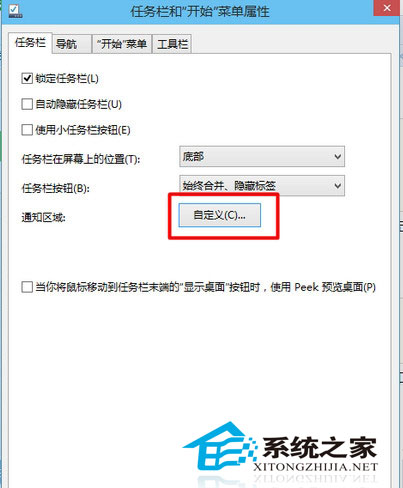
4:很多人在这里是不是找不到时钟的图标,其实还要往下面继续点,点击“打开或关闭系统图标”

5:点击“时钟”打开。记得点击确定。

6:电脑的右下角就可以看到了。
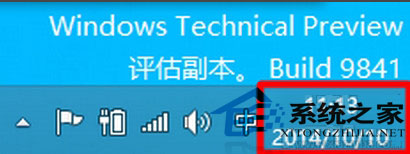
经过这些步骤之后,显示时钟时间便会再次出现在桌面的右下角。对于一些需要查看时间的用户们来说,这可算是最实用的小方法了。
发表评论
共0条
评论就这些咯,让大家也知道你的独特见解
立即评论以上留言仅代表用户个人观点,不代表系统之家立场